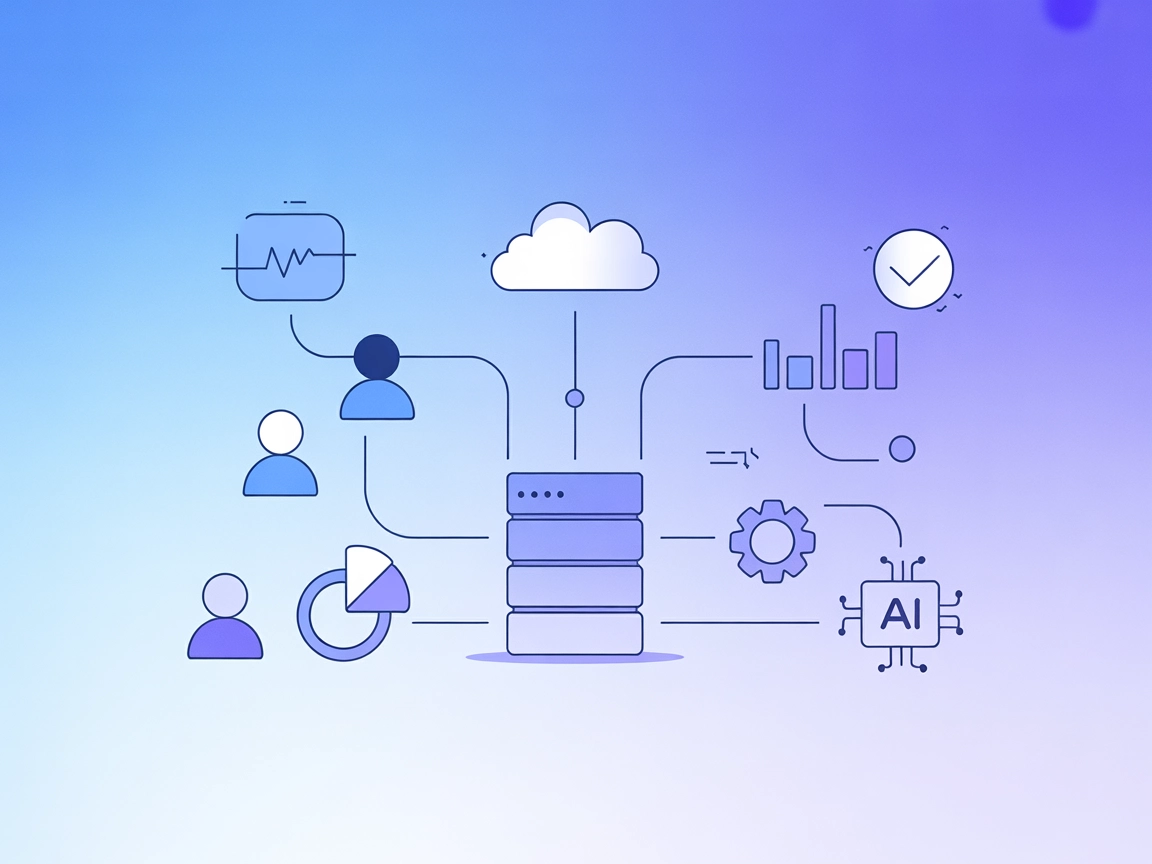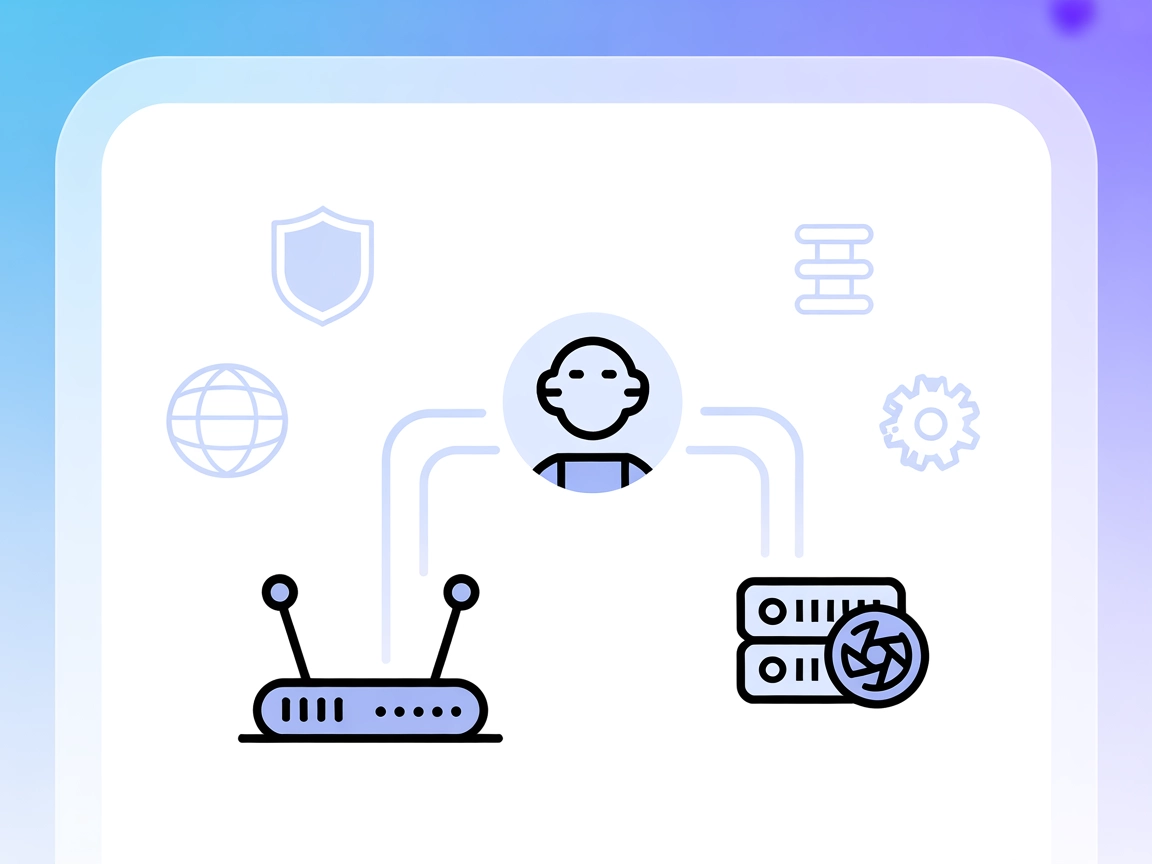interactive-mcp Servidor MCP
El servidor MCP interactive-mcp permite flujos de trabajo de IA fluidos y con intervención humana al conectar agentes de IA con usuarios y sistemas externos. Ad...
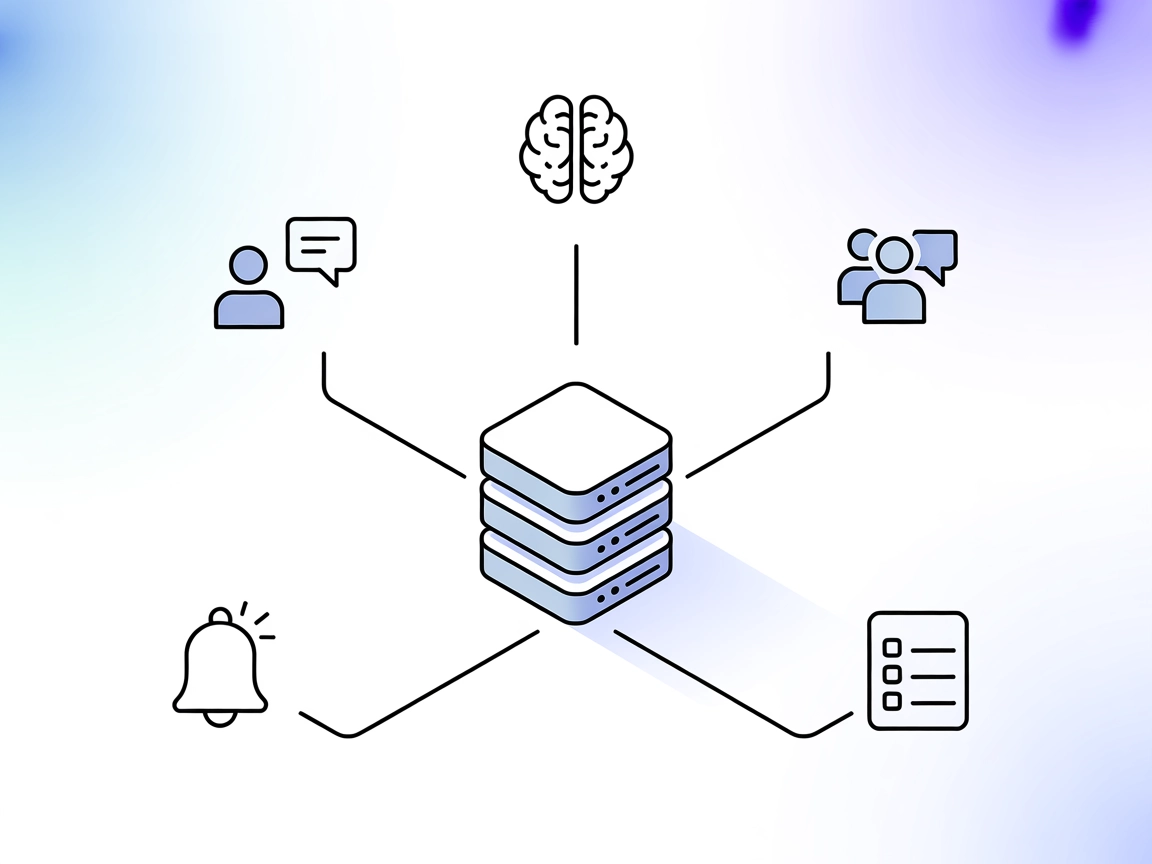
Integra Microsoft Teams en tus flujos de trabajo de IA con mcp-teams-server, permitiendo a los bots leer, publicar y responder mensajes, mencionar usuarios y optimizar la colaboración en canales y chats de Teams.
FlowHunt proporciona una capa de seguridad adicional entre tus sistemas internos y las herramientas de IA, dándote control granular sobre qué herramientas son accesibles desde tus servidores MCP. Los servidores MCP alojados en nuestra infraestructura pueden integrarse perfectamente con el chatbot de FlowHunt, así como con plataformas de IA populares como ChatGPT, Claude y varios editores de IA.
El mcp-teams-server es una implementación del servidor Protocolo de Contexto de Modelo (MCP) diseñada para integrarse con Microsoft Teams. Permite que los asistentes de IA interactúen con Teams al proporcionar capacidades como leer mensajes, crear nuevos mensajes, responder a conversaciones existentes y mencionar miembros dentro de canales o chats de Teams. Al conectar los flujos de trabajo de IA y Teams, este servidor permite a los desarrolladores automatizar y mejorar la colaboración, optimizar la comunicación y construir asistentes inteligentes que puedan acceder y actuar sobre los datos de Teams. El servidor actúa como un middleware, exponiendo las funcionalidades de Microsoft Teams como herramientas, recursos y contexto, facilitando así que agentes y clientes basados en LLM ejecuten y estandaricen diversas tareas relacionadas con Teams dentro de sus flujos de trabajo.
No se encontró información en el repositorio sobre plantillas de prompts.
No hay recursos explícitos documentados en el contenido disponible del repositorio.
windsurf.json).mcpServers.Ejemplo JSON:
{
"mcpServers": {
"teams-mcp": {
"command": "npx",
"args": ["@mcp-teams-server@latest"]
}
}
}
Ejemplo para proteger claves API:
{
"mcpServers": {
"teams-mcp": {
"command": "npx",
"args": ["@mcp-teams-server@latest"],
"env": {
"TEAMS_API_KEY": "${TEAMS_API_KEY}"
},
"inputs": {
"apiKey": "${TEAMS_API_KEY}"
}
}
}
}
mcpServers.Ejemplo JSON:
{
"mcpServers": {
"teams-mcp": {
"command": "npx",
"args": ["@mcp-teams-server@latest"]
}
}
}
cursor.json o el archivo de configuración equivalente.mcpServers.Ejemplo JSON:
{
"mcpServers": {
"teams-mcp": {
"command": "npx",
"args": ["@mcp-teams-server@latest"]
}
}
}
mcpServers.Ejemplo JSON:
{
"mcpServers": {
"teams-mcp": {
"command": "npx",
"args": ["@mcp-teams-server@latest"]
}
}
}
Ejemplo para proteger claves API:
{
"mcpServers": {
"teams-mcp": {
"command": "npx",
"args": ["@mcp-teams-server@latest"],
"env": {
"TEAMS_API_KEY": "${TEAMS_API_KEY}"
},
"inputs": {
"apiKey": "${TEAMS_API_KEY}"
}
}
}
}
Uso de MCP en FlowHunt
Para integrar servidores MCP en tu flujo de trabajo FlowHunt, comienza agregando el componente MCP a tu flujo y conectándolo a tu agente de IA:
Haz clic en el componente MCP para abrir el panel de configuración. En la sección de configuración MCP del sistema, inserta los detalles de tu servidor MCP usando este formato JSON:
{
"teams-mcp": {
"transport": "streamable_http",
"url": "https://yourmcpserver.example/pathtothemcp/url"
}
}
Una vez configurado, el agente de IA podrá usar este MCP como herramienta con acceso a todas sus funciones y capacidades. Recuerda cambiar “teams-mcp” por el nombre real de tu servidor MCP y reemplazar la URL con la de tu propio servidor MCP.
| Sección | Disponibilidad | Detalles/Notas |
|---|---|---|
| Resumen | ✅ | Resumen desde la descripción del repositorio |
| Lista de Prompts | ⛔ | No se encontraron plantillas de prompts |
| Lista de Recursos | ⛔ | No hay recursos explícitos documentados |
| Lista de Herramientas | ✅ | Listado según la descripción e info del repo |
| Protección de claves API | ✅ | Se proporciona sample.env; uso estándar de env |
| Soporte de muestreo (menos importante en la evaluación) | ⛔ | No se menciona en el repo ni en la documentación |
Entre ambas tablas:
El mcp-teams-server ofrece una integración sólida con Teams y expone herramientas clave, pero carece de documentación sobre plantillas de prompts y recursos explícitos. El soporte de muestreo y raíces no se detalla. Basado en cobertura y usabilidad, este MCP obtiene una puntuación de 7/10.
| ¿Tiene LICENCIA? | Sí (Apache-2.0) |
|---|---|
| ¿Tiene al menos una herramienta? | Sí |
| Número de Forks | 15 |
| Número de Estrellas | 253 |
El mcp-teams-server es una implementación del Protocolo de Contexto de Modelo para Microsoft Teams, que permite a los agentes de IA leer y publicar mensajes, responder en hilos y mencionar usuarios dentro de canales y chats de Teams mediante herramientas estandarizadas para la automatización de flujos de trabajo.
Expone herramientas para leer mensajes, crear nuevas publicaciones, responder a hilos existentes y mencionar miembros en Teams, permitiendo una automatización e interacción enriquecidas dentro de los entornos de Teams.
Puedes automatizar notificaciones de equipo, generar y publicar resúmenes de reuniones, implementar bots de preguntas y respuestas contextuales, gestionar tareas y automatizar soporte al cliente dentro de los canales de Teams usando este servidor.
Almacena tus claves API como variables de entorno y haz referencia a ellas en la configuración del servidor MCP usando las secciones 'env' e 'inputs', como se muestra en los ejemplos de configuración.
Agrega el componente MCP en tu flujo, luego configúralo con los detalles del servidor Teams MCP (transporte, URL) en la configuración MCP del sistema. Así, tu agente de IA tendrá acceso a las herramientas de automatización de Teams.
Impulsa la productividad y la colaboración conectando Microsoft Teams a tus flujos de trabajo potenciados por IA usando el servidor MCP mcp-teams-server.
El servidor MCP interactive-mcp permite flujos de trabajo de IA fluidos y con intervención humana al conectar agentes de IA con usuarios y sistemas externos. Ad...
El Servidor TeamRetro MCP conecta asistentes de IA con la plataforma TeamRetro, habilitando la automatización de la gestión de equipos, retrospectivas, chequeos...
El servidor MCP de MikroTik conecta los asistentes de IA de FlowHunt con dispositivos MikroTik RouterOS, automatizando la gestión de VLAN, la configuración de f...